Messenger ໂດຍ Facebook, i.e. ໂດຍ Meta Platforms, ແມ່ນໜຶ່ງໃນເວທີການສື່ສານທີ່ນິຍົມທີ່ສຸດໃນໂລກ. Messenger ແມ່ນມີໃຫ້ກັບຜູ້ໃຊ້ Facebook ທັງໝົດໂດຍອັດຕະໂນມັດ ແລະຖືກນຳໃຊ້ໂດຍຜູ້ໃຊ້ເກືອບ 1,5 ຕື້ຄົນ. ແອັບພລິເຄຊັນມືຖືຂອງ Messenger ແມ່ນງ່າຍດາຍຫຼາຍແລະບໍ່ສະເຫນີຫນ້າທີ່ແລະທາງເລືອກຫຼາຍເກີນໄປເມື່ອທຽບກັບຄໍາຮ້ອງສະຫມັກການສື່ສານອື່ນໆ. ເຖິງແມ່ນວ່າແນວນັ້ນ, ມີຄໍາແນະນໍາແລະ tricks ບໍ່ຫຼາຍປານໃດທີ່ອາດຈະມາເປັນປະໂຫຍດ. ໃຫ້ເບິ່ງ 5 ຂອງພວກເຂົາຮ່ວມກັນໃນບົດຄວາມນີ້.
ມັນອາດຈະເປັນ ສົນໃຈເຈົ້າ
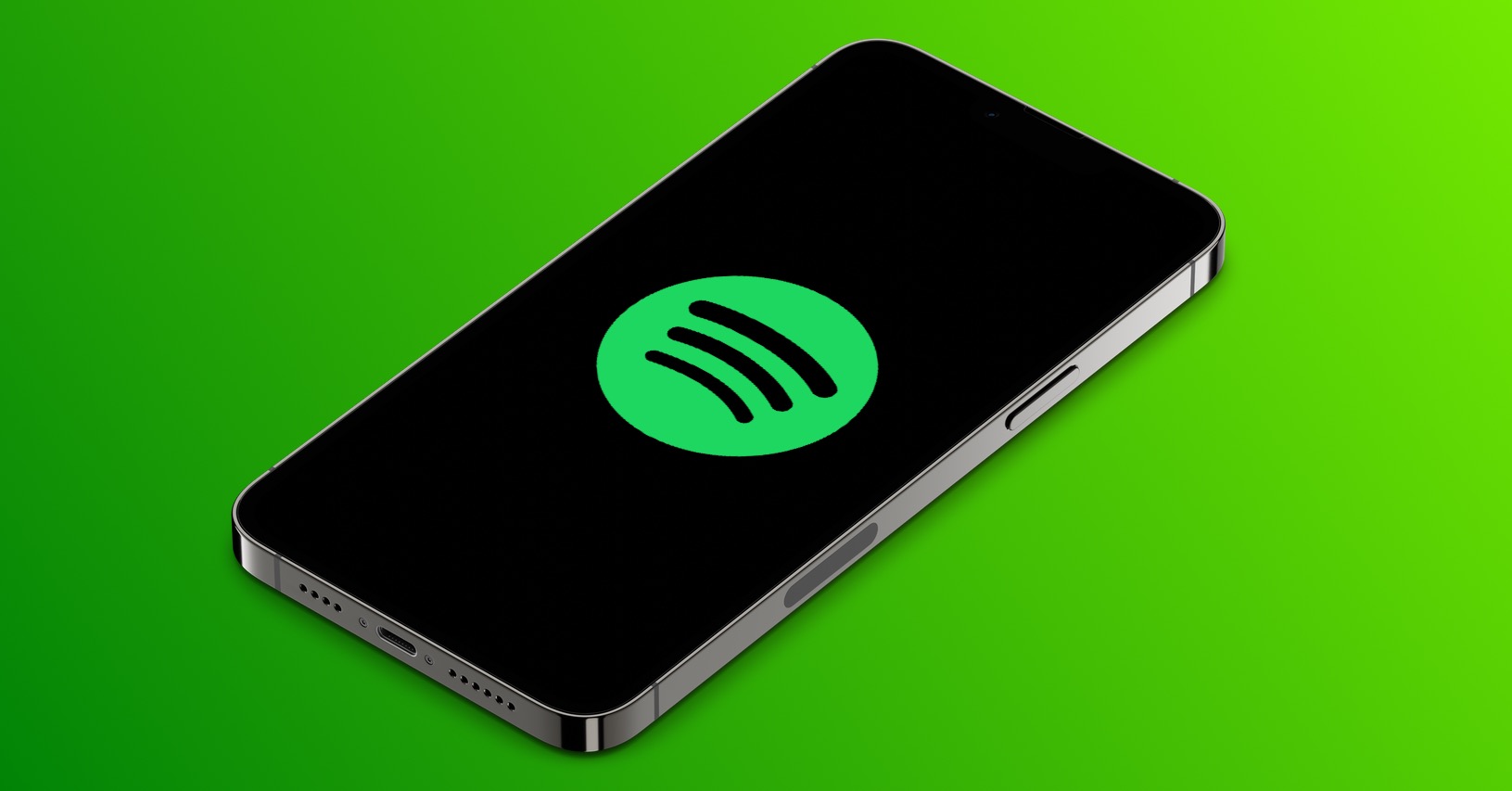
ກຳລັງໄດ້ຮັບຂໍ້ຄວາມຈາກຜູ້ໃຊ້ທີ່ບໍ່ຮູ້ຈັກ
ຄວາມເປັນສ່ວນຕົວແມ່ນມີຄວາມສໍາຄັນຫຼາຍໃນມື້ນີ້, ແລະທ່ານຄວນເຮັດຫຼາຍເທົ່າທີ່ເປັນໄປໄດ້ເພື່ອຮັກສາມັນ - ທັງໃນໂລກທີ່ແທ້ຈິງແລະອອນໄລນ໌. ທ່ານບໍ່ຄວນຈະຖືກຕິດຕໍ່ໂດຍຜູ້ໃດຜູ້ນຶ່ງໃນ Messenger, ແນ່ນອນ, ເພາະວ່າຄວາມປອດໄພດ້ານຄວາມເປັນສ່ວນຕົວ. ໂຊກດີ, ທ່ານສາມາດກໍານົດວິທີການຂໍ້ຄວາມຈາກຜູ້ໃຊ້ທີ່ບໍ່ຮູ້ຈັກຈະໄດ້ຮັບ. ພຽງແຕ່ແຕະທີ່ເທິງຊ້າຍຂອງຫນ້າທີ່ຕົ້ນຕໍ ໄອຄອນໂປຣໄຟລ໌ຂອງເຈົ້າ, ແລະຫຼັງຈາກນັ້ນເຂົາເຈົ້າໄດ້ໄປຫາພາກສ່ວນ ຄວາມເປັນສ່ວນຕົວ. ເມື່ອທ່ານໄດ້ເຮັດສິ່ງນັ້ນ, ໄປທີ່ ການສົ່ງຂໍ້ຄວາມ. ມີສອງພາກນີ້ ຫມູ່ເພື່ອນຂອງຫມູ່ເພື່ອນຂອງທ່ານ ຢູ່ໃນເຟສບຸກ a ອື່ນໆ on Facebook, ບ່ອນທີ່ທ່ານສາມາດກໍານົດວິທີການສົ່ງຂໍ້ຄວາມຈະຖືກສົ່ງ. ພວກເຂົາເຈົ້າແມ່ນເຫມາະສົມໃນກໍລະນີນີ້ ການຮ້ອງຂໍ ກ່ຽວກັບຂ່າວ.
ການຮ້ອງຂໍຂ່າວ
ໃນຫນ້າທີ່ຜ່ານມາ, ພວກເຮົາໄດ້ສະແດງໃຫ້ທ່ານເຫັນວິທີທີ່ທ່ານສາມາດໄດ້ຮັບຂໍ້ຄວາມຢ່າງປອດໄພຈາກຜູ້ໃຊ້ທີ່ບໍ່ຮູ້ຈັກ. ໃນເວລາດຽວກັນ, ພວກເຮົາຄິດວ່າການຮ້ອງຂໍຂໍ້ຄວາມ, ເຊິ່ງເຮັດວຽກງ່າຍໆ, ແມ່ນເຫມາະສົມ. ຖ້າຄົນທີ່ທ່ານບໍ່ຮູ້ຈັກສົ່ງຂໍ້ຄວາມຫາທ່ານ, ການສົນທະນາຈະບໍ່ປາກົດຢູ່ໃນການສົນທະນາ, ແຕ່ຢູ່ໃນຄໍາຮ້ອງຂໍ. ທີ່ນີ້ທ່ານສາມາດເບິ່ງຂໍ້ຄວາມແລະຜູ້ສົ່ງຂອງມັນໂດຍບໍ່ມີການສະແດງໃຫ້ອີກຝ່າຍເປັນໃບຮັບການອ່ານ. ອີງໃສ່ມັນ, ຫຼັງຈາກນັ້ນທ່ານສາມາດຕັດສິນໃຈວ່າທ່ານຕ້ອງການຄໍາຮ້ອງສະຫມັກ ຍອມຮັບຫຼືບໍ່ສົນໃຈ ຫຼືທ່ານສາມາດໂດຍກົງກັບບຸກຄົນທີ່ຢູ່ໃນຄໍາຖາມ ຕັນ. ຖ້າທ່ານອະນຸມັດຄໍາຮ້ອງຂໍ, ການເຊື່ອມຕໍ່ຈະຖືກເຮັດແລະການສົນທະນາຈະປາກົດຢູ່ໃນລາຍການສົນທະນາ. ທ່ານສາມາດເບິ່ງຄໍາຮ້ອງສະຫມັກທັງຫມົດໂດຍການຄລິກໃສ່ເບື້ອງຊ້າຍເທິງຂອງຫນ້າຫຼັກ ໂປຣໄຟລ໌ຂອງເຈົ້າ, ແລະຫຼັງຈາກນັ້ນໄປ ຂໍ້ຄວາມຮ້ອງຂໍ. ຖ້າມີຄົນຂຽນຫາເຈົ້າ ແລະເຈົ້າບໍ່ເຫັນຂໍ້ຄວາມຂອງເຂົາເຈົ້າຢູ່ບ່ອນນີ້, ໃຫ້ເບິ່ງໃນໝວດ Spam.
ກຳລັງສົ່ງສະຕິກເກີ, ຮູບແທນຕົວ ແລະສຽງ
ຖ້າທ່ານເປັນຜູ້ໃຊ້ iMessage, ທ່ານແນ່ນອນຮູ້ວ່າທ່ານສາມາດສ້າງ Memoji ຂອງທ່ານເອງ, ເຊິ່ງຫຼັງຈາກນັ້ນສາມາດສົ່ງເປັນສ່ວນຫນຶ່ງຂອງການສົນທະນາ. ແອັບພລິເຄຊັນ Messenger ປະກອບມີຮູບແທນຕົວທີ່ຄ້າຍຄືກັນທີ່ທ່ານສາມາດຕັ້ງໄດ້ຕາມລົດຊາດຂອງເຈົ້າ. ຕໍ່ມາ, ຫຼັງຈາກການສ້າງ, ທ່ານສາມາດສົ່ງສະຕິກເກີທີ່ມີຮູບແທນຕົວນີ້, ຫຼືທ່ານສາມາດເລືອກຈາກຄົນອື່ນນັບບໍ່ຖ້ວນ. ເພື່ອສ້າງຮູບແທນຕົວ, ໃຫ້ໄປທີ່ ການສົນທະນາໃດຫນຶ່ງ, ຫຼັງຈາກນັ້ນ, ໃນສ່ວນຂວາຂອງກ່ອງຂໍ້ຄວາມສໍາລັບຂໍ້ຄວາມ, ແຕະ ໄອຄອນ emoji ແລະຫຼັງຈາກນັ້ນກົດ ຕົວເລືອກຮູບແທນຕົວ. ເມື່ອສ້າງແລ້ວ, ທ່ານສາມາດສົ່ງສະຕິກເກີ avatar ໄດ້, ແຕ່ຢູ່ດ້ານລຸ່ມຂອງຫນ້າຈໍທ່ານສາມາດສະຫຼັບລະຫວ່າງປະເພດຕ່າງໆຂອງສະຕິກເກີ. ທ່ານສາມາດດາວໂຫລດປະເພດສະຕິກເກີເພີ່ມເຕີມໃນຮ້ານໄດ້ກັບພວກມັນ. ຍັງມີພາກສ່ວນສໍາລັບການສົ່ງ gifs, i.e. ຮູບພາບເຄື່ອນໄຫວ, ຮ່ວມກັບ ສຽງ.
ເຊື່ອງເລື່ອງສໍາລັບຜູ້ໃຊ້ທີ່ເລືອກ
ໃນປັດຈຸບັນ, ທຸກຄົນມີເຄືອຂ່າຍສັງຄົມ. ຈໍານວນຫຼາຍຂອງພວກເຂົາມີເລື່ອງທີ່ເອີ້ນວ່າ, i.e. ຂໍ້ຄວາມທີ່ສາທາລະນະພຽງແຕ່ 24 ຊົ່ວໂມງແລະຫຼັງຈາກນັ້ນຫາຍໄປ. ທໍາອິດທີ່ມາກັບຮູບແບບນີ້ແມ່ນ Snapchat. ແຕ່ຫນ້າເສຍດາຍ, ລາວໄດ້ນອນຫລັບແລະປ່ອຍໃຫ້ Instagram ຄອບຄອງແນວຄວາມຄິດທີ່ຍິ່ງໃຫຍ່ນີ້. ແລະທັນທີທີ່ Instagram ມາພ້ອມກັບເລື່ອງຕ່າງໆ, ເຊິ່ງໄດ້ກາຍເປັນທີ່ນິຍົມຫຼາຍ, ຖົງໄດ້ຖືກ torn ກັບຮູບແບບນີ້. ໃນປັດຈຸບັນຍັງມີເລື່ອງກ່ຽວກັບ Messenger - ໂດຍສະເພາະ, ພວກເຂົາສາມາດເຊື່ອມຕໍ່ກັບຜູ້ທີ່ຢູ່ໃນ Instagram. ຢ່າງໃດກໍຕາມ, ມັນເປັນໄປໄດ້ຂ້ອນຂ້າງວ່າທ່ານມີຜູ້ໃດຜູ້ຫນຶ່ງໃນບັນຊີລາຍຊື່ຫມູ່ເພື່ອນເຟສບຸກຂອງທ່ານກັບຜູ້ທີ່ເຈົ້າບໍ່ຕ້ອງການທີ່ຈະແບ່ງປັນເລື່ອງ. ເພື່ອເຊື່ອງເລື່ອງສໍາລັບຜູ້ໃຊ້ທີ່ເລືອກ, ໃຫ້ຄລິກໃສ່ຊ້າຍເທິງຂອງຫນ້າຕົ້ນຕໍ ໂປຣໄຟລ໌ຂອງເຈົ້າ, ແລະຫຼັງຈາກນັ້ນໄປ ຄວາມເປັນສ່ວນຕົວ. ທີ່ນີ້, ທັງຫມົດທີ່ທ່ານມີເພື່ອເຮັດແມ່ນແຕະຂ້າງລຸ່ມນີ້ ຂອບເຂດຂອງຜູ້ໃຊ້ ເລື່ອງ. ໃນທີ່ນີ້ທ່ານສາມາດສ້າງ ວົງຈອນຂອງຕົນເອງ ຜູ້ໃຊ້ສໍາລັບເລື່ອງ, ຫຼືທ່ານສາມາດຄລິກໃສ່ພາກ ເຈົ້າຕ້ອງການປິດບັງເລື່ອງຈາກໃຜ?, ບ່ອນທີ່ທ່ານເລືອກຜູ້ໃຊ້ທີ່ຈະບໍ່ເຫັນເລື່ອງຂອງເຈົ້າ.
ບັນທຶກຮູບພາບ ແລະວິດີໂອອັດຕະໂນມັດ
ນອກຈາກ Messenger, ເຈົ້າໃຊ້ແອັບສົນທະນາອື່ນເຊັ່ນ WhatsApp ບໍ? ຖ້າທ່ານຕອບວ່າແມ່ນ, ຫຼັງຈາກນັ້ນທ່ານແນ່ນອນຮູ້ວ່າໂດຍຄ່າເລີ່ມຕົ້ນ WhatsApp ຈະບັນທຶກຮູບພາບແລະວິດີໂອທັງຫມົດທີ່ທ່ານໄດ້ຮັບໄວ້ໃນແອັບຯ Photos. ສໍາລັບບາງຄົນ, ຟັງຊັນນີ້ອາດຈະສະດວກ, ແຕ່ສໍາລັບບຸກຄົນທີ່ມັກຈະຕິດຕໍ່ສື່ສານກັບຜູ້ໃຊ້ຈໍານວນຫລາຍ, ຫຼືເປັນກຸ່ມ, ມັນເປັນຫນ້າທີ່ທີ່ບໍ່ຕ້ອງການ. ຢ່າງໃດກໍຕາມ, ຖ້າທ່ານມັກບັນທຶກຮູບພາບ ແລະວິດີໂອຈາກ Messenger ແລະຕ້ອງການບັນທຶກອັດຕະໂນມັດ, ທ່ານສາມາດເປີດຟັງຊັນນີ້ໄດ້. ພຽງແຕ່ແຕະທີ່ເທິງຊ້າຍຂອງຫນ້າທີ່ຕົ້ນຕໍ ໄອຄອນໂປຣໄຟລ໌ຂອງເຈົ້າ, ແລະຫຼັງຈາກນັ້ນໄປທີ່ພາກ ຮູບພາບແລະສື່ມວນຊົນ. ງ່າຍດາຍທີ່ນີ້ ເປີດໃຊ້ ຄວາມເປັນໄປໄດ້ ບັນທຶກຮູບພາບ ແລະວິດີໂອ.
 ບິນທົ່ວໂລກກັບ Apple
ບິນທົ່ວໂລກກັບ Apple 
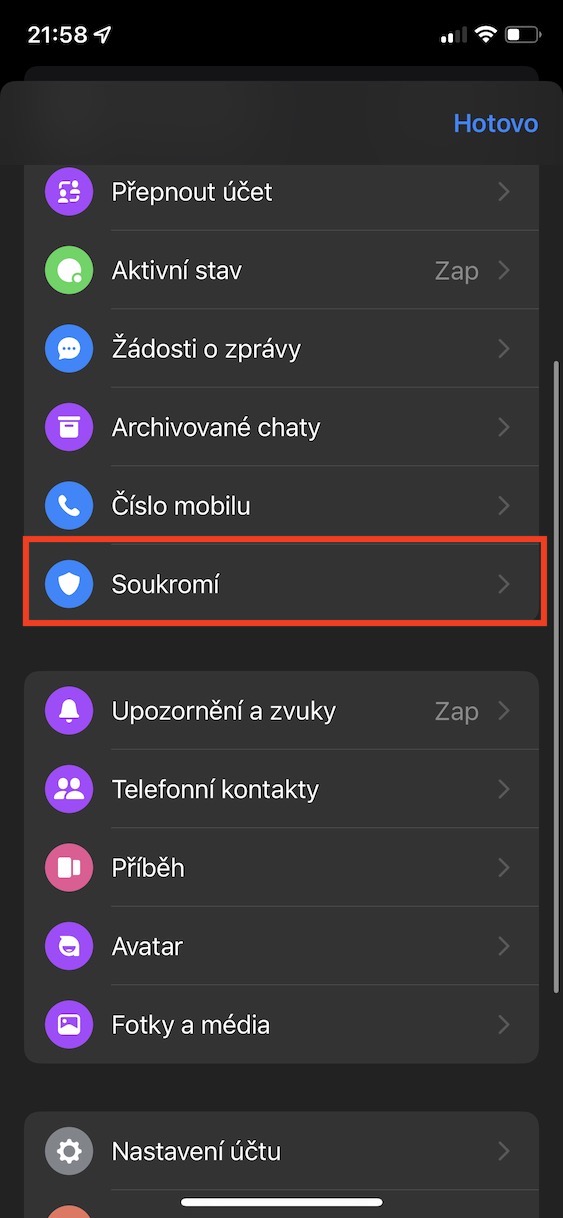
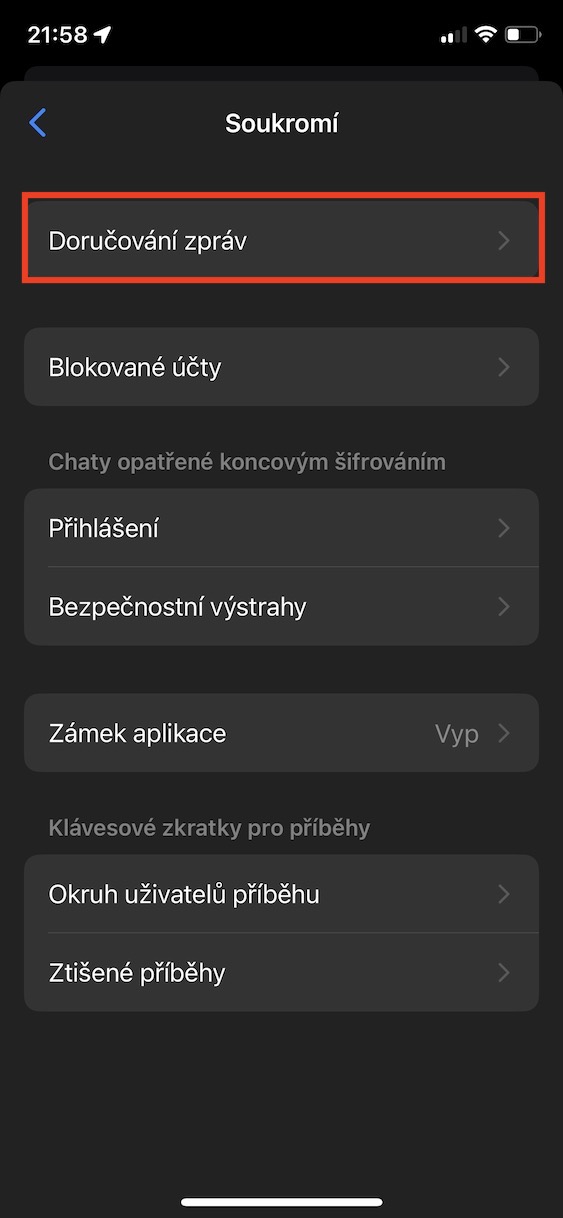
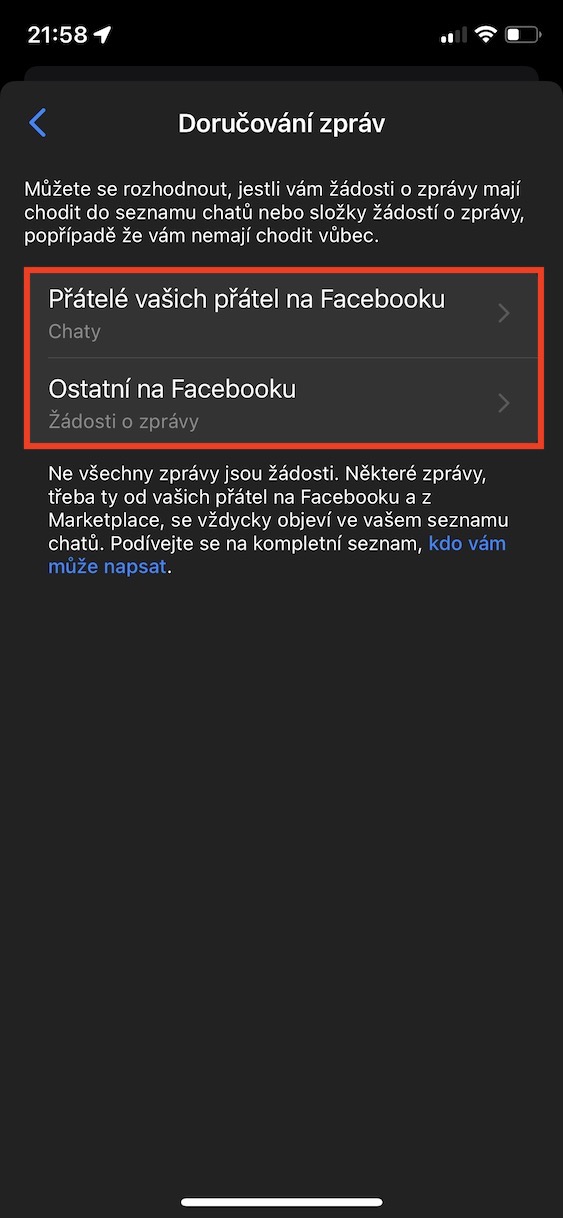

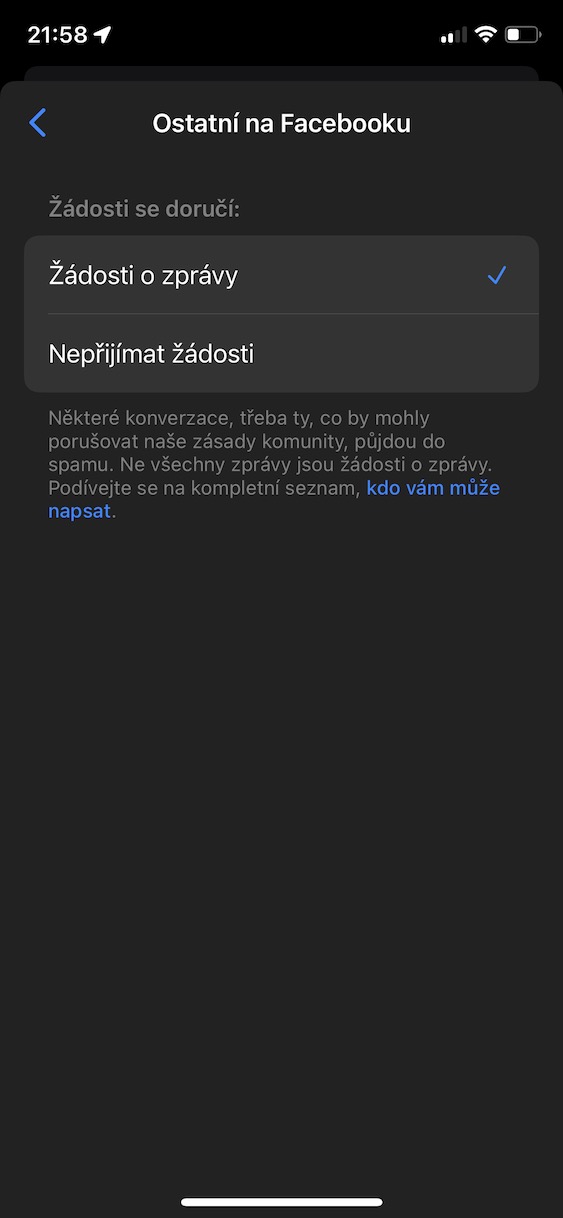










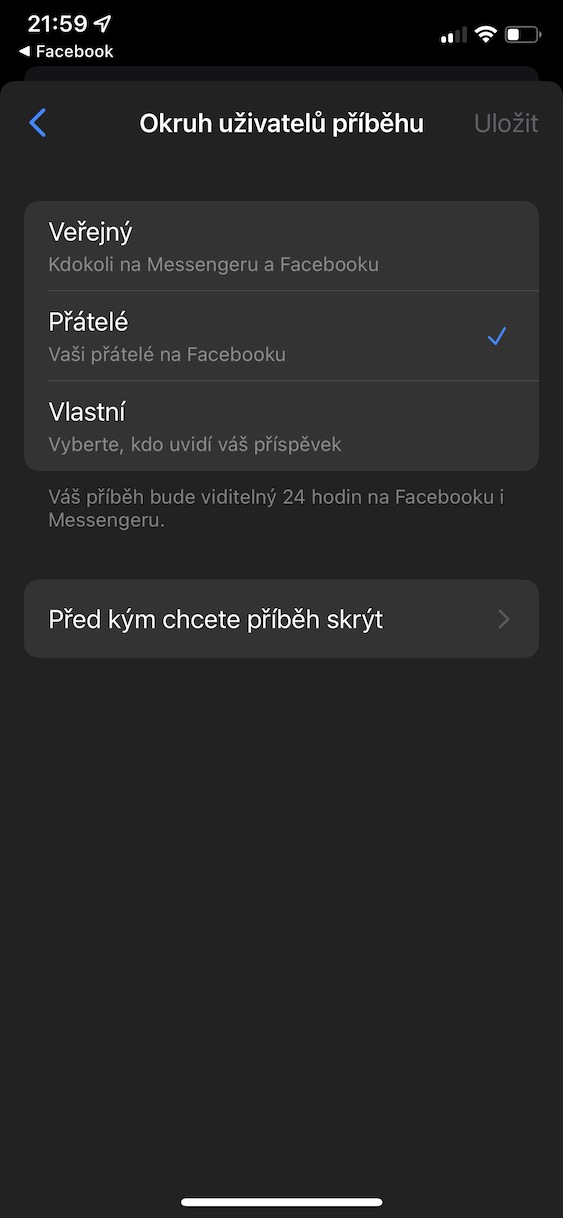
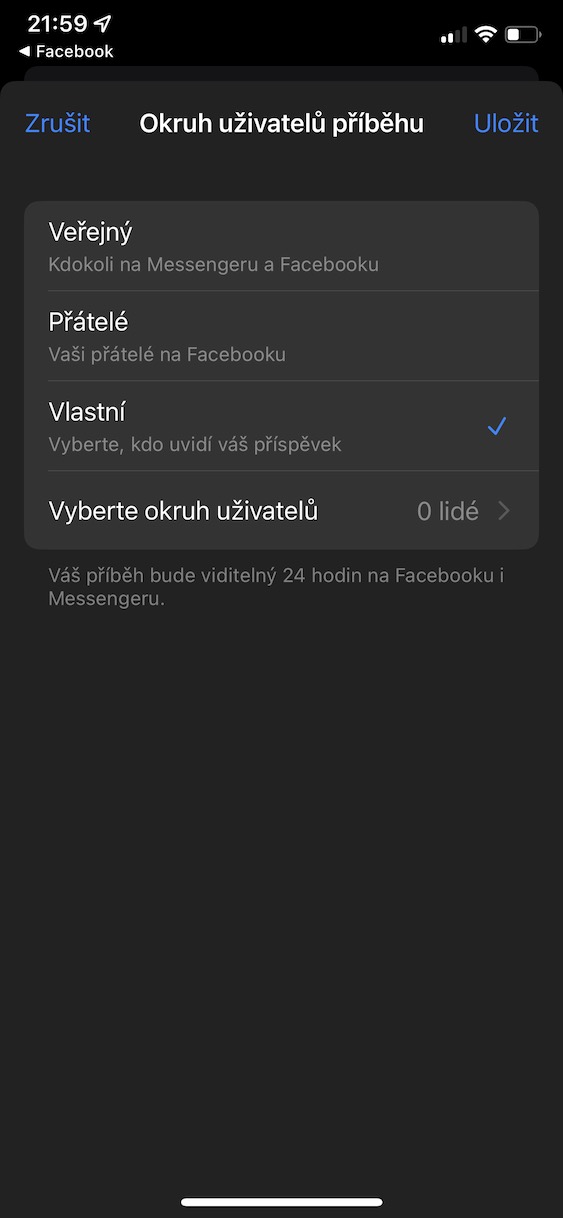



ຂ້ອຍມີບັນຫາອື່ນໆກັບ Messenger ໃນ iPhone ຂອງຂ້ອຍເປັນເວລາດົນນານ - ເລື້ອຍໆມັນຈະບໍ່ສະແດງຮູບພາບຫຼືວິດີໂອທີ່ສົ່ງໂດຍຫມູ່ເພື່ອນ. ມັນໄດ້ດໍາເນີນໄປເປັນເວລາ XY ເດືອນ, ອາດຈະຫຼາຍກວ່າຫນຶ່ງປີ. ອັບເດດທັງໝົດ, ບໍ່ມີການປ່ຽນແປງ. ຂ້ອຍຕ້ອງສົ່ງ "ຂໍ້ຄວາມທີ່ບໍ່ສາມາດໃຊ້ໄດ້" ພາຍໃນການສົນທະນາເພື່ອໃຫ້ມັນປາກົດຂຶ້ນ. voser ຂີ້ຮ້າຍ.